Nidda, 04.04.2013 (pt). Mit dem aktuellen Update von coveto können Sie ab sofort eingehende E-Mails automatisch zu den Arbeitgeber und Bewerber Aktivitäten hinzufügen. Wenn Sie die E-Mails über ein Googlemail (gmail) Konto empfangen lesen Sie hier, wie Sie den Posteingangsserver in coveto einrichten.
Schritt 1: IMAP in den Gmail-Einstellungen aktivieren
-
Melden Sie sich in Gmail an.
-
Klicken Sie rechts oben auf das Zahnradsymbol und wählen Sie Einstellungen aus.
-
Klicken Sie auf Weiterleitung und POP/IMAP.
-
Wählen Sie IMAP aktivieren aus.
-
Klicken Sie auf Änderungen speichern.
Hinweis: In der einfachen HTML-Ansicht von Gmail ist diese Einstellung nicht verfügbar. Verwenden Sie stattdessen die Standardansicht, um IMAP zu aktivieren.
Schritt 2: Daten in coveto hinterlegen
Öffnen Sie Administration | Einstellungen und wählen Sie den Bereich "E-Mail - Posteingangsserver / IMAP"
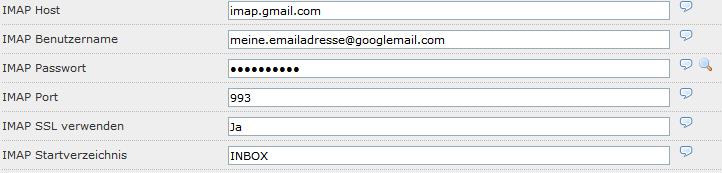
Der Benutzername und das Kennwort sind die Daten zu Ihrem Googlemail Konto.
Bitte achten Sie auf die genaue Schreibweise von "Ja" im Feld "IMAP SSL verwenden".
Klicken Sie auf "Alles speichern".
Nun können Sie unter Administration | E-Mails abrufen die E-Mails bearbeiten.
Hinweis:
Es werden immer nur maximal 25 E-Mails angezeigt. Wir empfehlen für eine besserer Übersicht ein zusätzliches Postfach
einzurichten, an das Sie E-Mails für coveto weiterleiten.
